برای کسب اطلاعات بیشتر در مورد نصب انواع پرینتر می توانید
برای کسب اطلاعات بیشتر در مورد نصب انواع پرینتر می توانید
نصب پرینتر ها همیشه مشکل بسیاری از افراد بوده است ، معمولا درایور هایی که مانند CD به همراه پرینتر به شما داده می شود ، خیلی قدیمی بوده و سیستم قادر به نصب آن ها نیست . حال برای نصب پرینتر در ویندوز چه باید کرد ؟ در مقاله امروز گروه مشاوره هیواتک قصد داریم روش نصب پرینتر در ویندوز 10 و نصب پرینتر بی سیم را برای شما دوستان عزیز شرح دهیم .
مطالعه مقاله کند شدن پرینتر را به شما دوستان عزیز پیشنهاد می کنیم .
نصب پرینتر در ویندوز
در این بخش قصد داریم مراحل نصب پرینتر در ویندوز را برای شما دوستان عزیز شرح دهیم . با ما همراه باشید .
1. ابتدا با استفاده از کابل پرینتر را به کامپیوتر خود متصل کنید .
2. از روشن بودن پرینتر مطمئن شوید .
3. هنگام خرید پرینتر یک CD که برای نصب پرینتر است به شما داده می شود ، آن را داخل دستگاه قرار دهید و درایور آن را نصب کنید .
4. در صورت نصب نشدن پرینتر توسط CD وارد Start شوید .
5. روی گزینه Devices and printers کلیک کنید .
6. در نوار آبی رنگی که در تصویر مشخص شده است گزینه Add a printer را انتخاب کنید .
7. در پنجره باز شده روی گزینه Add a local printer کلیک کنید و در پنجره جدید گزینه Next را انتخاب کنید .
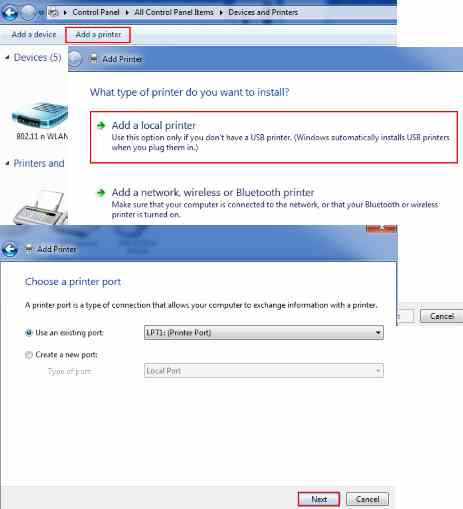
8. بعد از انتخاب Next در صورتی که قبلا درایور پرینتر را نصب نکرده باشید ، یک صفحه برای شما باز می شود که باید در آن نام و مدل پرینتر خود را مشخص کنید و مجددا گزینه Next را انتخاب کنید .
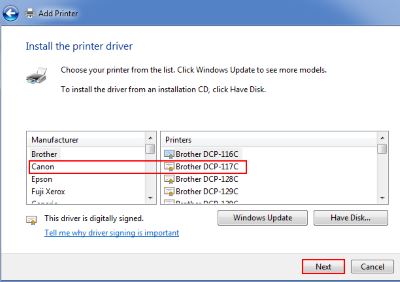
9. در پنجره باز شده از شما می خواهد که برای پرینتر خود یک نام مشخص کنید و گزینه Next را انتخاب کنید .
10. منتظر بمانید تا مراحل نصب پرینتر در ویندوز تکمیل شود و در آخر روی گزینه finish کلیک کنید .
نصب پرینتر برای شما با موفقیت انجام شد .
نصب پرینتر در ویندوز 10
نصب پرینتر در ویندوز 10 به مراتب آسان تر از ویندوز های دیگر است . برای نصب پرینتر مراحل زیر را انجام دهید :
1. بعد از اتصال پرینتر به سیستم ، از طریق start ویندوز 10 وارد settings شوید .
2. در منوی Settings گزینه Devices را انتخاب کنید .
3. در صفحه باز شده از بخش Printers & scanners گزینه Add printer or scanner را انتخاب کنید .
4. سیستم شما در حال پیدا کردن تمام پرینتر ها و اسکنر هایی است که به آن ها متصل شده است .
5. اکنون می توانید روی پرینتر مورد نظر کلیک کنید تا مراحل نصب پرینتر در ویندوز 10 برای شما انجام شود .
6. مراحل نصب پرینتر به صورت خودکار انجام شده و شما باید نام پرینتر خود را مشخص کنید .
در صورتی که پرینتر شما در لیست پرینتر ها موجود نبود مراحل زیر را انجام دهید :
7. بعد از انجام مرحله 3 باید منتظر بمانید تا گردش سیستم تمام شود . اکنون گزینه The printer that I want isn’t listed را انتخاب کنید .
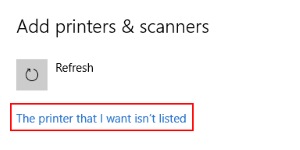
8. در صفحه باز شده تیک گزینه Select a shared printer by name را فعال کنید .
9. اکنون در کادر مربوط به آن نام پرینتر خود را وارد کنید و گزینه Browse را انتخاب کنید .
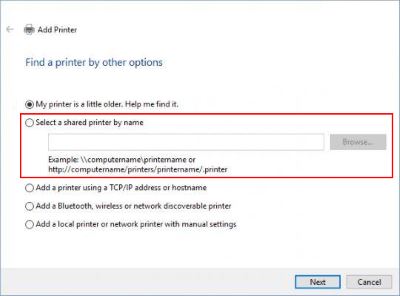
10. بعد از شناسایی پرینتر توسط سیستم شما گزینه Next را انتخاب کرده و ادامه مراحل نصب پرینتر را مانند قبل انجام دهید .
نکته : در این بخش به روش های مختلفی مانند IP پرینتر می توانید پرینتر خود را پیدا کنید .
نصب پرینتر بی سیم
در بخش های قبل در خصوص نصب پرینتر در ویندوز صحبت کردیم . امروزه پرینتر های وایرلس همه گیر شده و کم کم جایگزین پرینتر های معمولی خواهند شد . در این قسمت می خواهیم مراحل نصب پرینتر بی سیم را برای شما دوستان عزیز شرح دهیم :
1. وارد بخش Start ویندوز خود شوید .
2. Control Panel را انتخاب کنید .
3. در این قسمت گزینه Device and printers را انتخاب کنید .
4. در پنجره باز شده روی Add a printer کلیک کنید .
5. سپس گزینه Add a network, Wireless Or Bluetooth Printer را انتخاب کنید .
6. در پنجره باز شده لیست پرینتر هایی که به آن ها با وایرلس متصل شده اید قابل مشاهده است . در صورت مشاهده نام پرینتر مورد نظر خود ، آن را انتخاب کرده و به نصب پرینتر بپردازید .
7. در صورتی که نام پرینتر خود را مشاهده نکردید گزینه The printer that I want isn’t listed را انتخاب کنید .
8. در صفحه باز شده به سه روش می توانید پرینتر خود را پیدا کنید .
• Browse for a printer : با انتخاب این گزینه شما از سیستم خود می خواهید پرینتر های متصل که در گذشته آن ها را نصب کرده بودید پیدا کند .
• Select a shared printer by name : با انتخاب این گزینه سیستم شما با وارد کردن نام دقیق پرینتر را پیدا میکند .
• Add a printer using a TCP/IP address or hostname : با انتخاب این گزینه شما از طریق وارد کردن IP می توانید پرینتر خود را پیدا کنید و به نصب پرینتر بی سیم بپردازید .
با پیدا کردن پرینتر از طریق هر یک از روش های فوق نصب پرینتر به آسانی و به سرعت برای شما انجام می شود .
برای کسب اطلاعات بیشتر در مورد نصب انواع پرینتر می توانید
برای کسب اطلاعات بیشتر در مورد نصب انواع پرینتر می توانید


